Hướng dẫn cách quay màn hình Android dễ dàng, chi tiết

Bạn đã biết cách quay màn hình Android để lưu trữ những thước phim quan trọng trên điện thoại của mình chưa? Trong bài viết này, Sforum sẽ hướng dẫn bạn các cách quay video màn hình điện thoại Android đơn giản nhất. Hãy cùng tham khảo để lưu lại những nội dung thú vị và chia sẻ cho bạn bè nhé.
Cách quay màn hình điện thoại Android dễ dàng, nhanh chóng
Ghi lại video trên màn hình smartphone là một tính năng mà bạn thường gặp trên điện thoại Android. Tuy nhiên, nếu bạn chưa biết dùng tính năng này như thế nào thì hãy để Sforum hướng dẫn cách quay video màn hình Android dưới đây nhé.
Cách quay màn hình điện thoại Android trên thanh thông báo
Cách quay màn hình điện thoại Android trên thanh thông báo thực tế rất đơn giản nếu bạn áp dụng theo các bước dưới đây:
- Bước 1: Bạn vuốt nhẹ từ trên xuống màn hình để mở thanh thông báo, sau đó click vào dấu 3 gạch và nhấn "Bắt đầu ghi màn hình".
- Bước 2: Lúc này, đồng hồ đếm ngược của ứng dụng sẽ xuất hiện và sau khi kết thúc, màn hình của bạn sẽ bắt đầu được ghi lại.
- Bước 3: Khi đã quay video xong, bạn chỉ cần nhấn vào biểu tượng hình tròn đang hiển thị thời gian để tiến hành lưu lại.
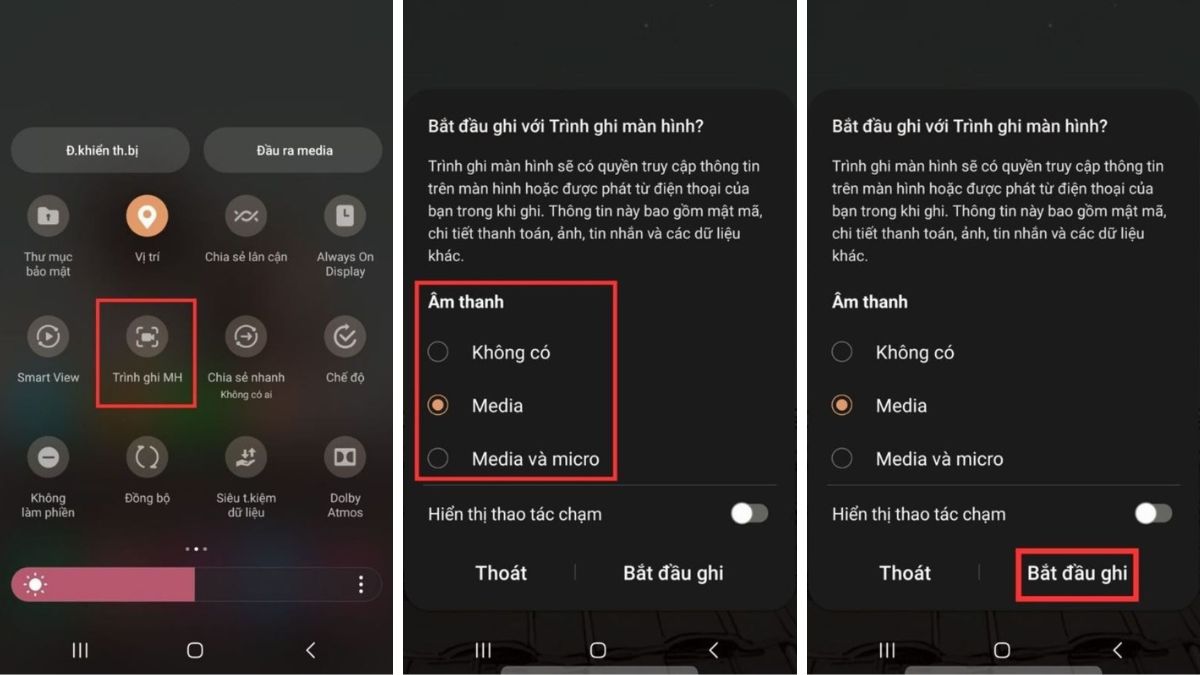
Cách quay màn hình điện thoại Android trên thanh công cụ
Ngoài cách ghi màn hình Android trên thanh thông báo, bạn cũng có thể sử dụng thanh công cụ để quay lại những video mà mình thích. Để mở chức năng này trên thanh công cụ, bạn chỉ cần vuốt từ mép điện thoại vào trong và mở mục "Ghi màn hình" lên để có thể bắt đầu quay video màn hình điện thoại
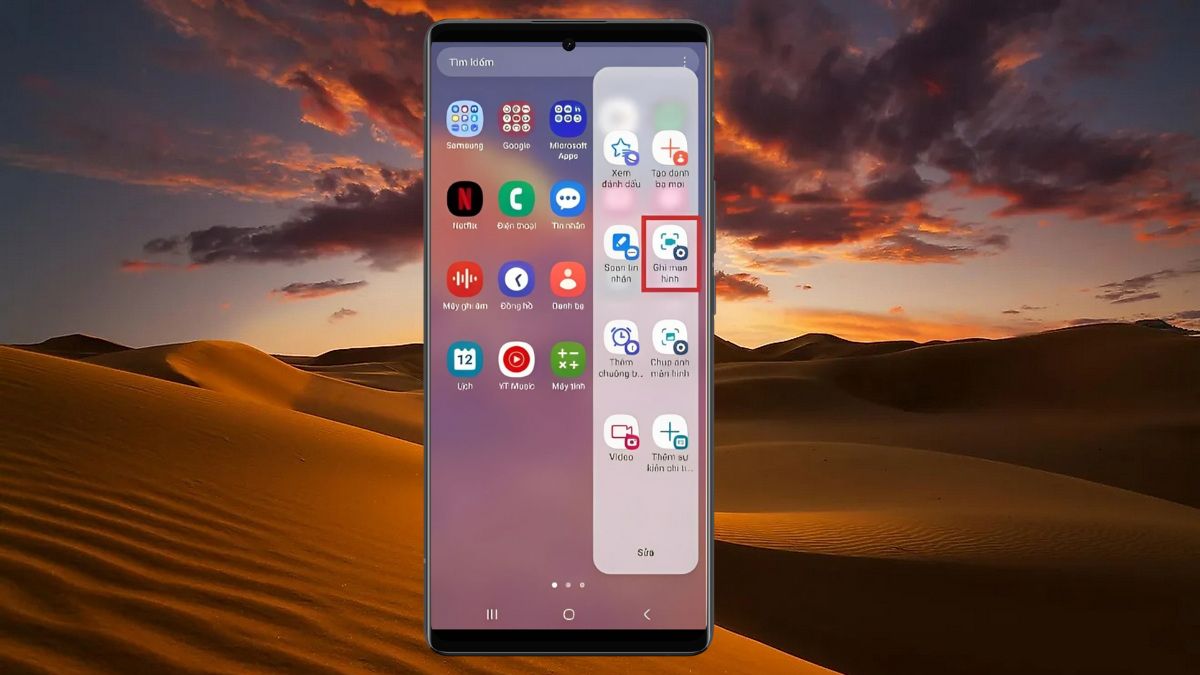
Bạn đang tìm kiếm một chiếc điện thoại Android chất lượng với cấu hình mạnh, màn hình sắc nét và nhiều tính năng ấn tượng? Hãy cùng Sforum tham khảo ngay những sản phẩm ấn tượng tại CellphoneS theo các gợi ý dưới đây nhé:
[Product_Listing categoryid="3" propertyid="" customlink="https://cellphones.com.vn/mobile.html" title="Danh sách điện thoại đang được quan tâm nhiều tại CellphoneS"]
Cách quay màn hình Android bằng ứng dụng
Trên thực tế, không phải dòng điện thoại Android nào cũng có sẵn chức năng này. Chính vì vậy, để ghi video màn hình Android thì các bạn có thể dùng các ứng dụng bên thứ ba để hỗ trợ hiệu quả, bao gồm:
-
Mobizen Screen Recorder
Một trong những ứng dụng được nhiều người tin dùng để quay màn hình đó chính là Mobizen Screen Recorder. Ứng dụng này được yêu thích vì nhiều tính năng ấn tượng như: Cắt, ghép video và chèn hiệu ứng,... Đồng thời hỗ trợ tùy chỉnh chất lượng video với độ phân giải dao động từ 240P ~ 1080P. Với cách quay màn hình điện thoại Android bằng ứng dụng này, các bạn hãy thực hiện như sau:
Bước 1: Tải Mobizen Screen Recorder trên CH Play và kích hoạt ứng dụng.
Bước 2: Truy cập vào ứng dụng hay video nào mà bạn muốn quay lại. Đồng thời nhấn vào logo Mobizen Screen Recorder ngay bên phải màn hình và chọn biểu tượng máy quay.

Bước 3: Bạn nhấn chọn cấp quyền truy cập cho ứng dụng, sau đó nhấn "Bắt đầu ngay" để phần mềm ghi lại video.
Bước 4: Khi đồng hồ đếm ngược của ứng dụng kết thúc, hệ thống sẽ tiến hành quay lại video. Để kết thúc quá trình ghi, bạn chỉ cần nhấn vào biểu tượng tròn đang hiển thị thời gian là xong.
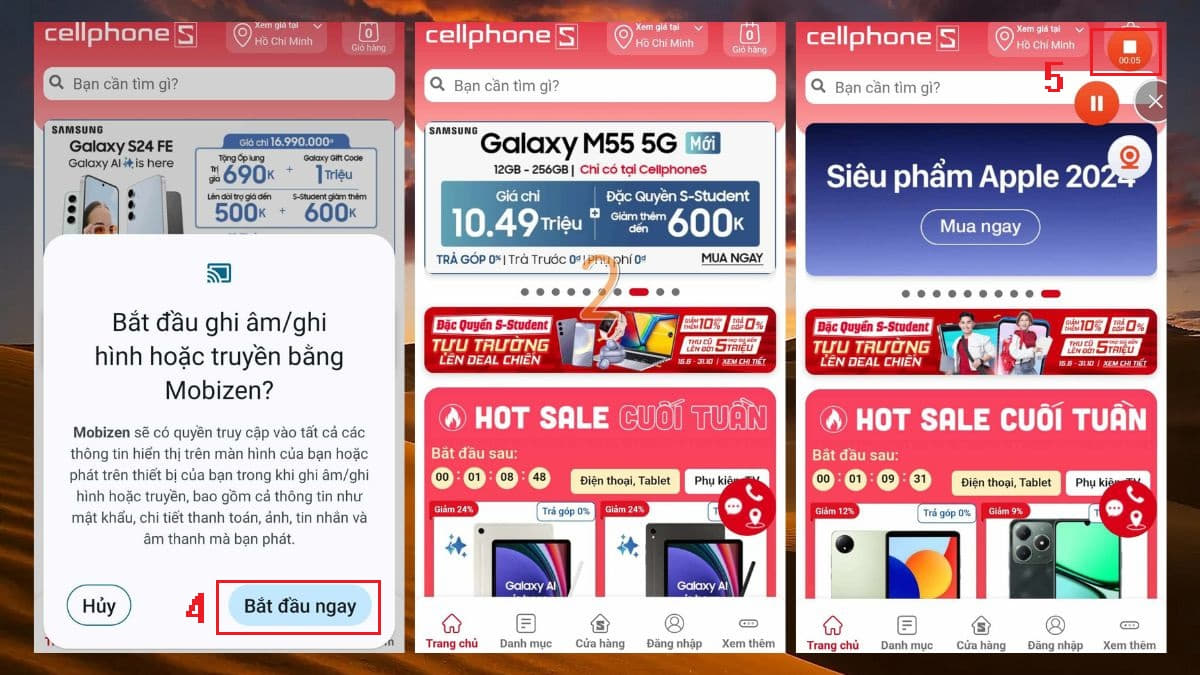
-
AZ Screen Recorder
AZ Screen Recorder là một ứng dụng hỗ trợ quay video với các tính năng được tích hợp như: Quay time-lapse, chèn logo vào clip hay điều chỉnh tốc độ của khung hình,... Ngoài ra, phần mềm còn dễ dàng ghi màn hình điện thoại ở nhiều chế độ sắc nét như HD, Full HD,... Sau khi video đã được ghi lại, dữ liệu sẽ nhanh chóng được lưu vào trong thư viện.
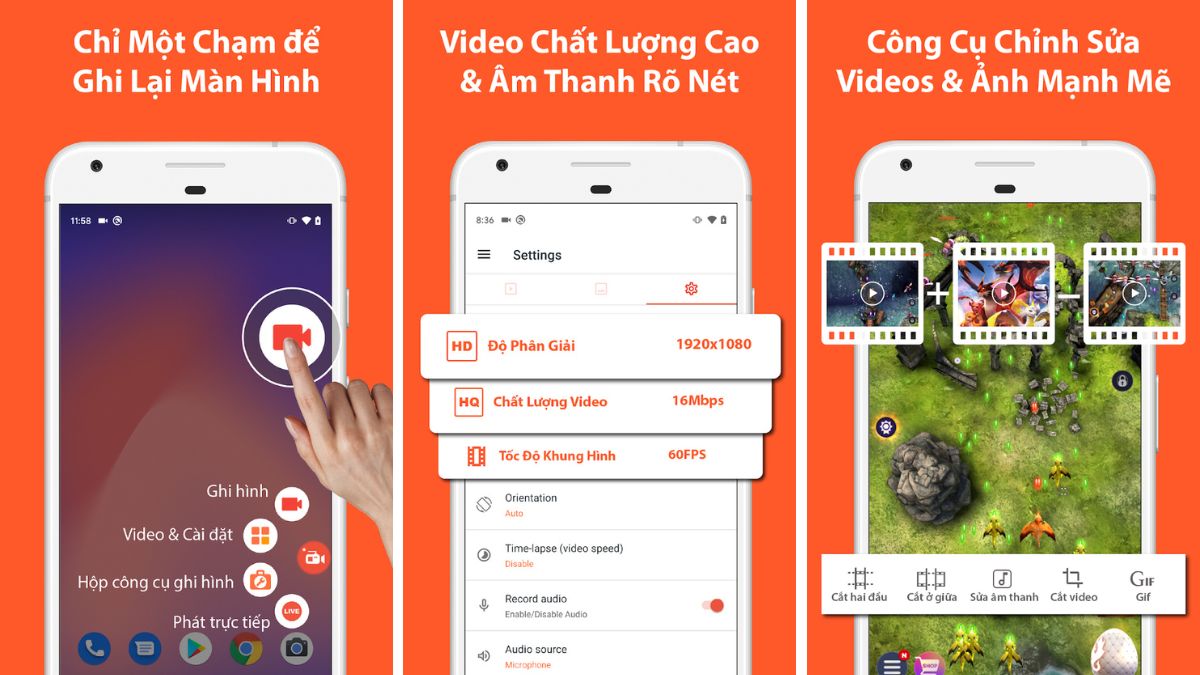
-
Screen Recorder
Screen Recorder là ứng dụng hỗ trợ người dùng quay lại video miễn phí và hoàn toàn không bị giới hạn. Với Screen Recorder, bạn có thể ghi lại những khoảnh khắc của các trò chơi trực tuyến hoặc video call,... Một điều đặc biệt là những video được ứng dụng ghi lại đều được bố trí một cách gọn gàng để bạn dễ dàng tìm kiếm.
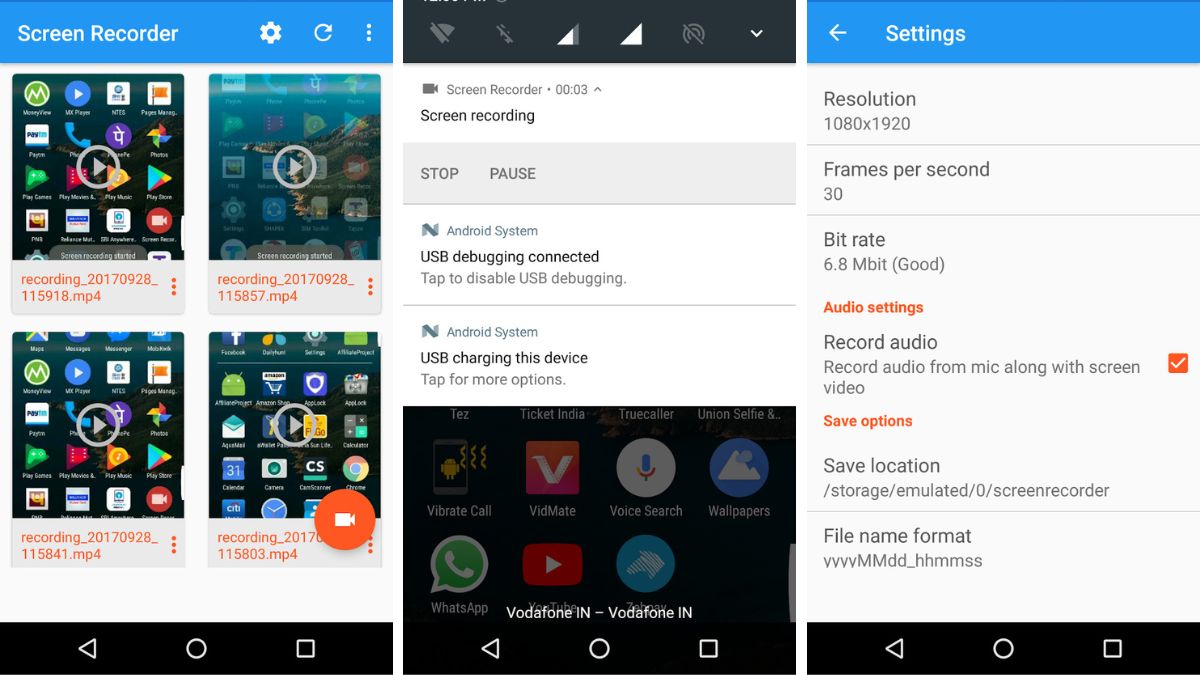
Những lỗi thường gặp khi quay màn hình điện thoại Android
Ngoài học cách quay màn hình điện thoại Android, việc tìm hiểu những lỗi thường gặp khi sử dụng tính năng này cũng rất được quan tâm. Trong đó, có hai vấn đề mà người dùng thường xuyên mắc phải khi ghi video.
Quay màn hình bị dừng và không lưu được
Trong quá trình quay màn hình, việc video bị tạm dừng hoặc không lưu được khá phổ biến. Nguyên nhân có thể là do điện thoại của bạn thiếu bộ nhớ hoặc ứng dụng quay video không tương thích với thiết bị. Để khắc phục, bạn có thể kiểm tra dung lượng trống và xóa các hình ảnh, dữ liệu không dùng tới, đồng thời cập nhật ứng dụng hoặc thử khởi động lại điện thoại.
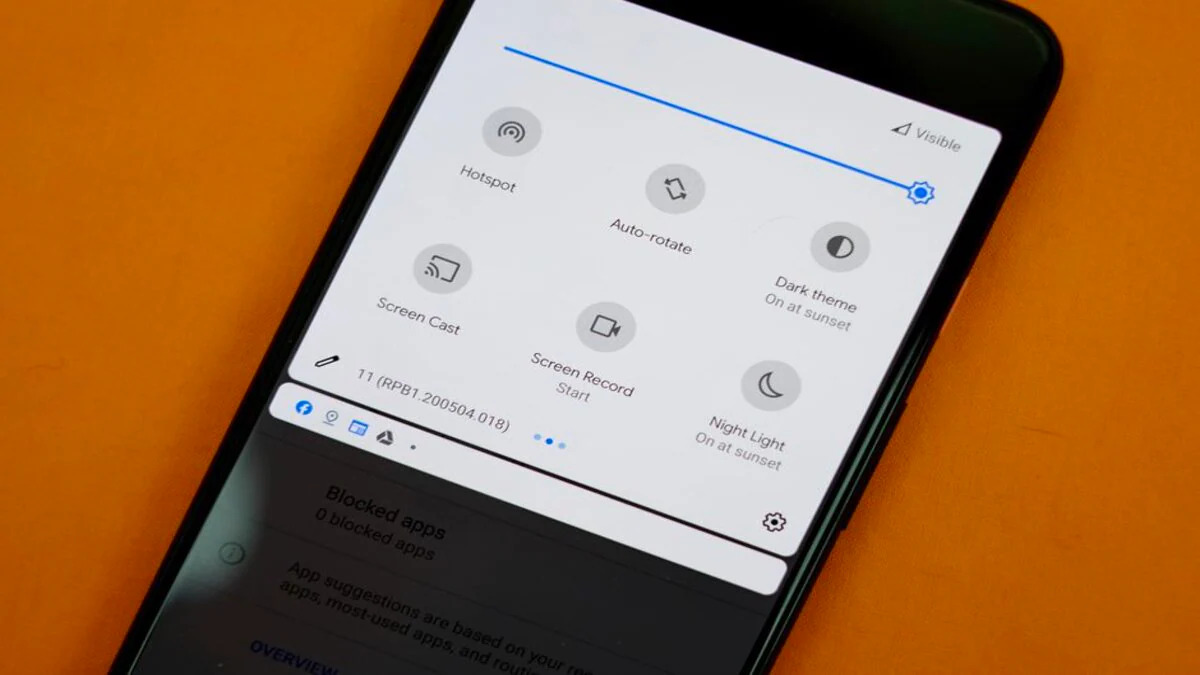
Không quay được màn hình của ứng dụng
Một số ứng dụng không cho phép bạn ghi màn hình thực chất là do chính sách bảo mật hoặc hạn chế phần mềm. Trong đó, các ứng dụng ngân hàng, video có bản quyền hoặc các dịch vụ streaming thường chặn tính năng này. Vậy nên, nếu gặp phải lỗi không quay được màn hình thì người dùng cần kiểm tra chính sách của từng ứng dụng. Hoặc, bạn cũng có thể tìm cách quay thông qua các phương thức khác nếu được cho phép.

Trên đây là cách quay màn hình điện thoại Android chi tiết mà Sforum muốn hướng dẫn cho các bạn. Hy vọng với chia sẻ vừa rồi, các bạn sẽ không còn gặp khó khăn khi áp dụng cách ghi video màn hình điện thoại Android để lưu lại những khoảnh khắc yêu thích nhé. Đồng thời, đừng quên truy cập Sforum để học hỏi thêm nhiều thủ thuật khác nhé.
Xem thêm bài viết: iOS - Android, Thủ thuật Android


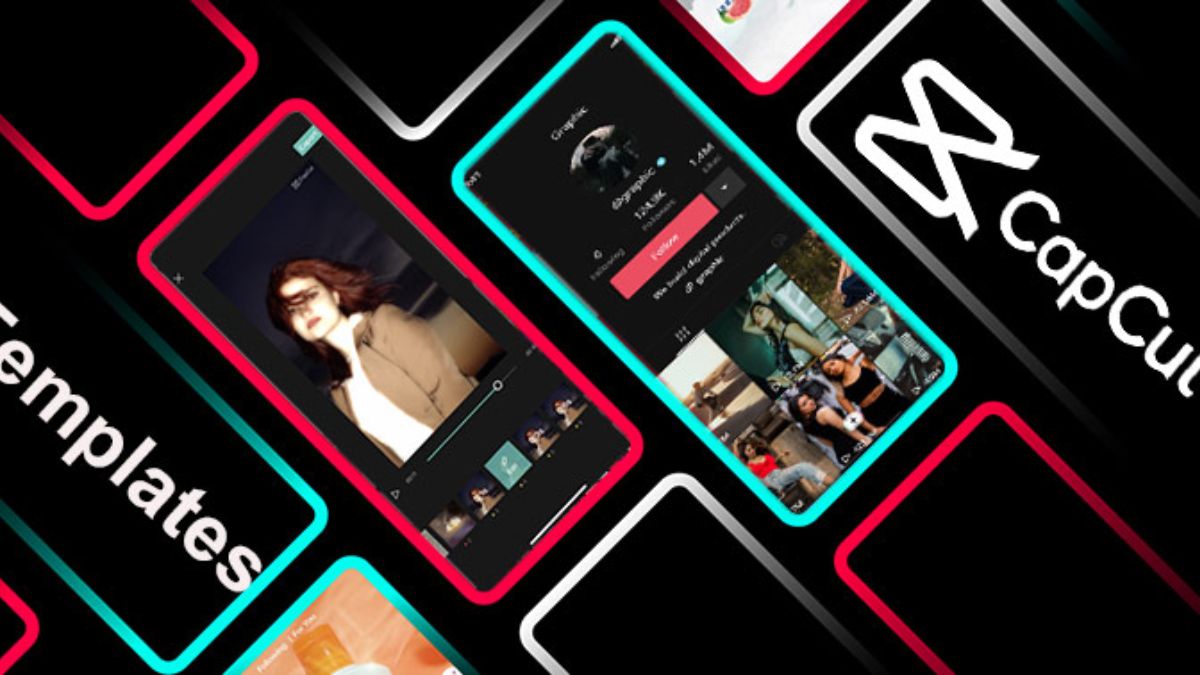
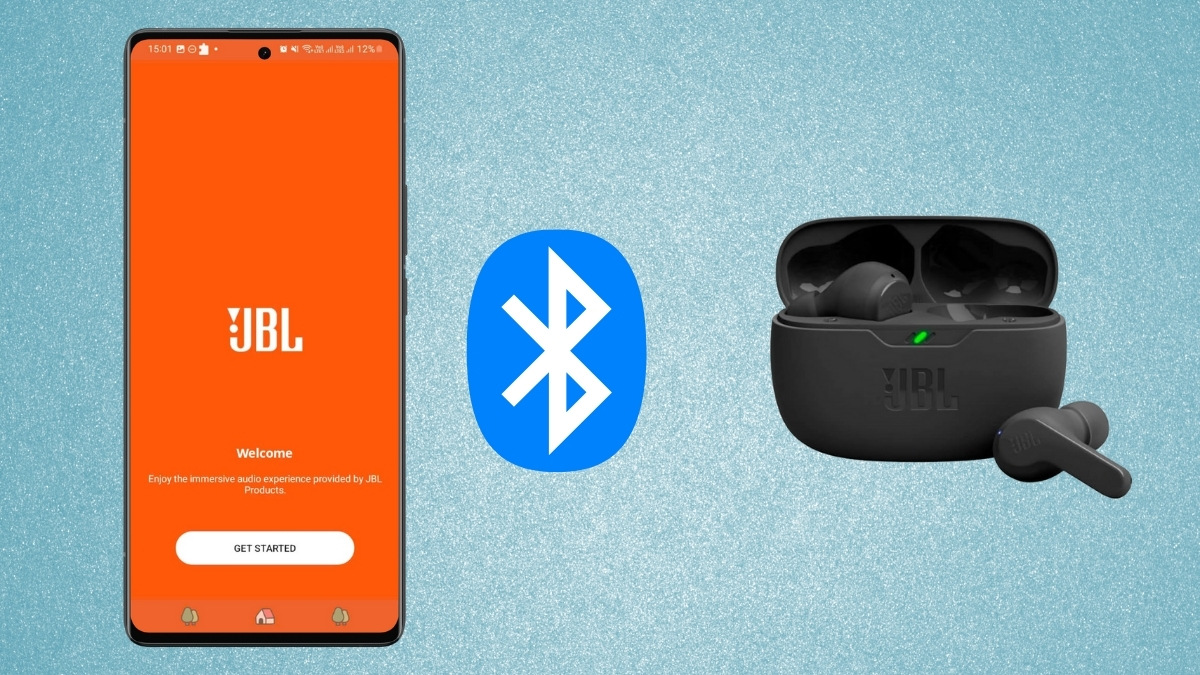
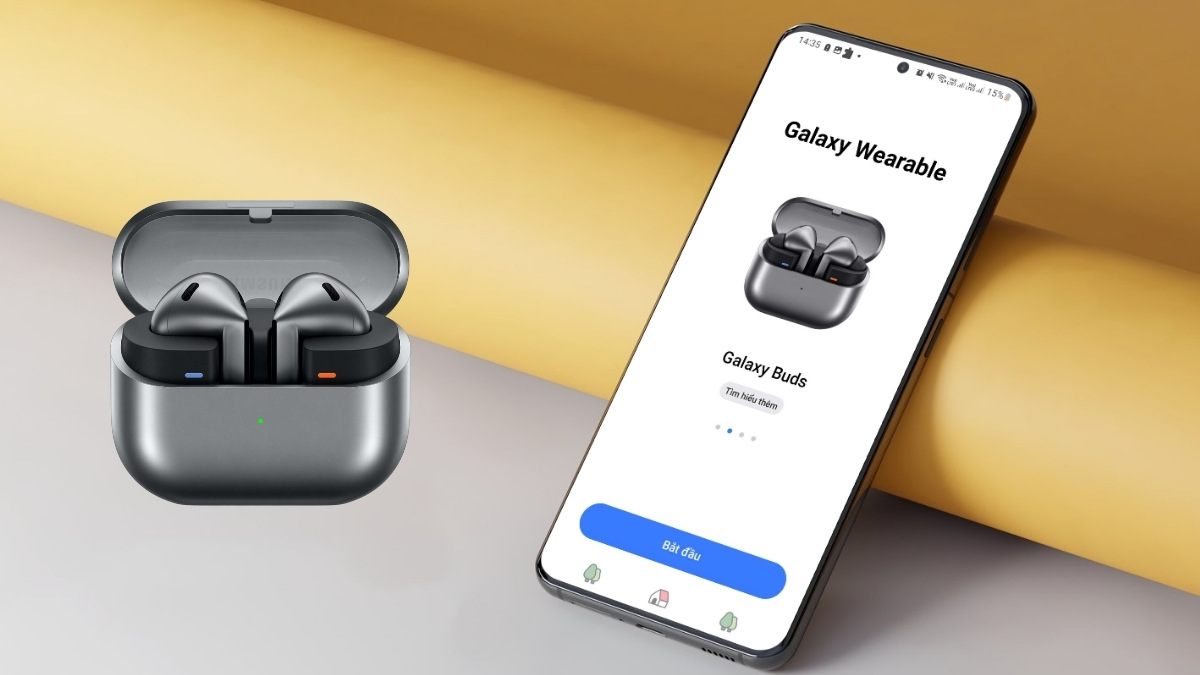
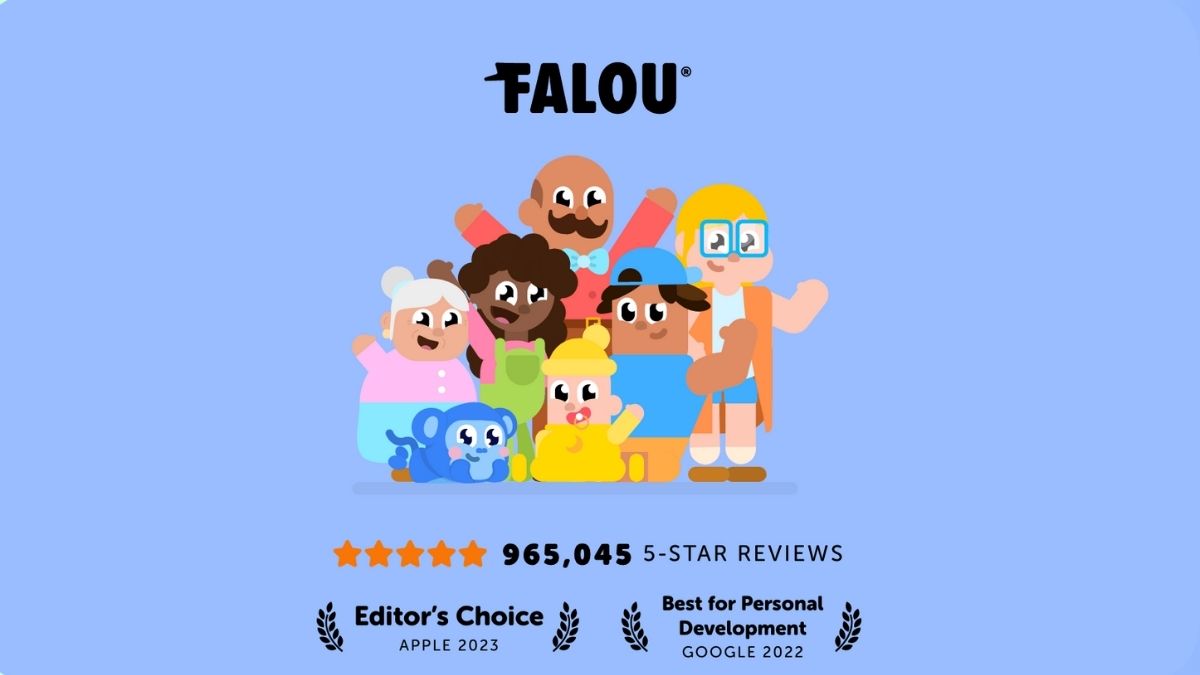
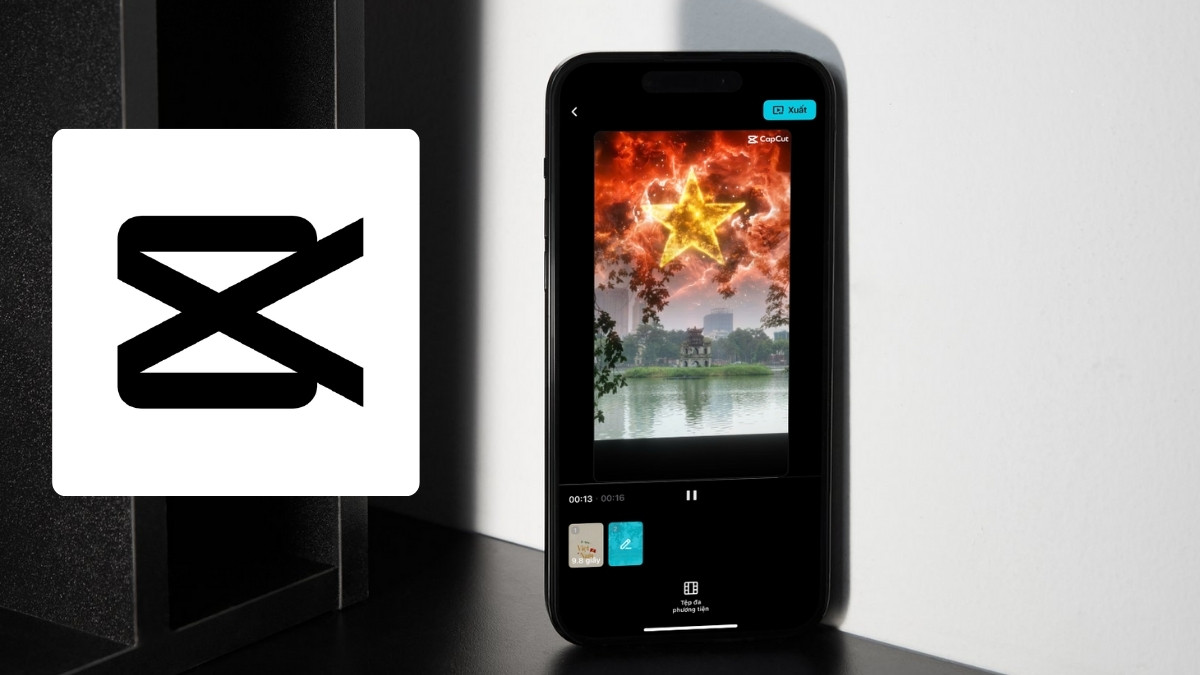

Bình luận (0)